#####. Win11.iso 다운로드
https://www.microsoft.com/ko-kr/software-download/windows11


#####. VirtualBox 설치
#. 필자는 VirtualBox 6.1.32를 사용하고 6.1.x버전 사용을 추천한다.
https://www.virtualbox.org/wiki/Download_Old_Builds_6_1
#. 해당 링크로 가서 Vbox를 설치한다.
#. [도구] - [새로만들기]

#. 아래와 같이 이름은 마음대로 적어주고 Win11버전 또는 설치할 OS버전을 선택

#. 메모리는 넉넉히 8G를 잡아주고 8192를 입력

#. 새 가상 하드 디스크 만들기
#. VDI 선택, 다음
#. 동적할당으로 한다
- 동적 할당과 고정 크기가 있는데
- 동적의 경우 최대 용량은 정해져 있으나 내가 사용한 만큼만 디스크를 사용한다.
- 하지만 고정크기는 애초에 지정한 용량을 다 먹고 들어가기 때문에
- !!!!!무조건 동적할당 크기로 선택하고 다음




#. 넉넉하게 용량은 120GB를 잡아 주겠다. 보통 40G정도면 충분
#. 만들기
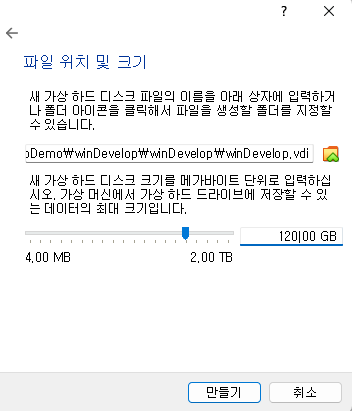
#####. 네트워크카드(NIC) 설정
#. 대상 클릭 후 우클릭 [설정]

#. 네트워크 탭 설정
#. 어댑터 2를 클릭
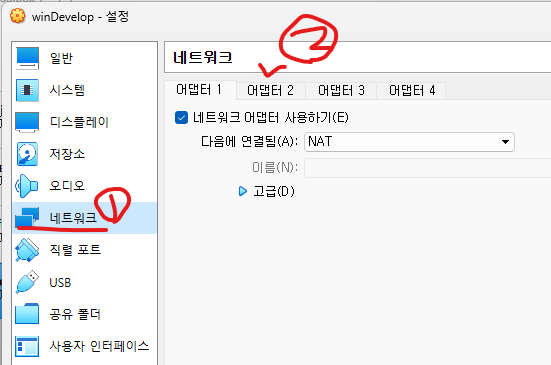
#. 어댑터에 브릿지를 선택해준다. 확인 클릭
- Vbox의 NIC카드에는 여러 종류가 있는데
- 간단하게 설명하자면 biridge는 router의 DHCP 서버에서 IP주소를 할당 받는 것이다.
- 쉽게 말하자면, 집에 와이파이 공유기로 노트북 인터넷을 연결하면 IP주소를 할당 받는 것처럼
- 내 PC 내에 자식 OS지만 부모(로컬)와 같은 IP를 할당 받는 다는 것이다.
- 이점으로는 내 로컬과 동등한 sub넷에 묶여 있어서 통신이 쉽고 따로 network 설정을 잡아주지 않아도
- 그냥 집에서 컴퓨터 하는 것처럼 사용할 수 있다.
#. [설정] - [시스템] - [플로피 체크해제] - [IO APIC 사용하기 체크] - [EFI 사용하기 체크]
#. - [프로세스] - [프로세서 갯수 2개]

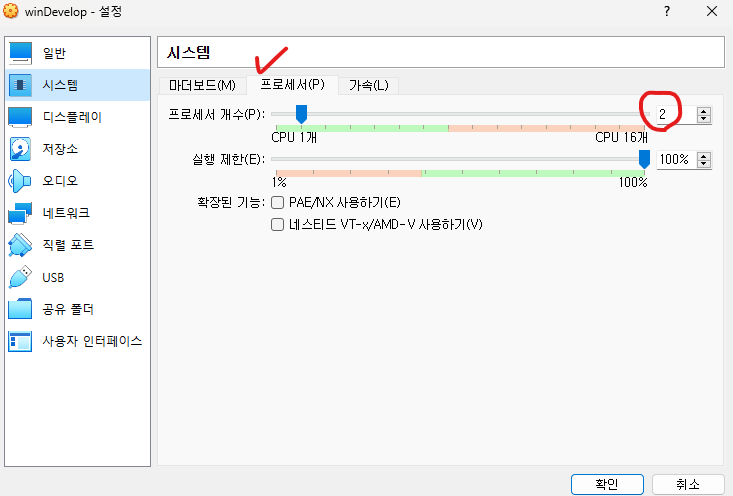
#. [설정] - [저장소] - [비어있음] - [다운로드한WinOS지정] - [확인]

#####. Win 11 시작하기

#. 시작하자마자 당황할 수 있다. 종료 후
#. 시작하기를 누르고 Enter키를 연타해보자

#. 친절하게 아무키나 누르라고 말해준다.
#. 성공
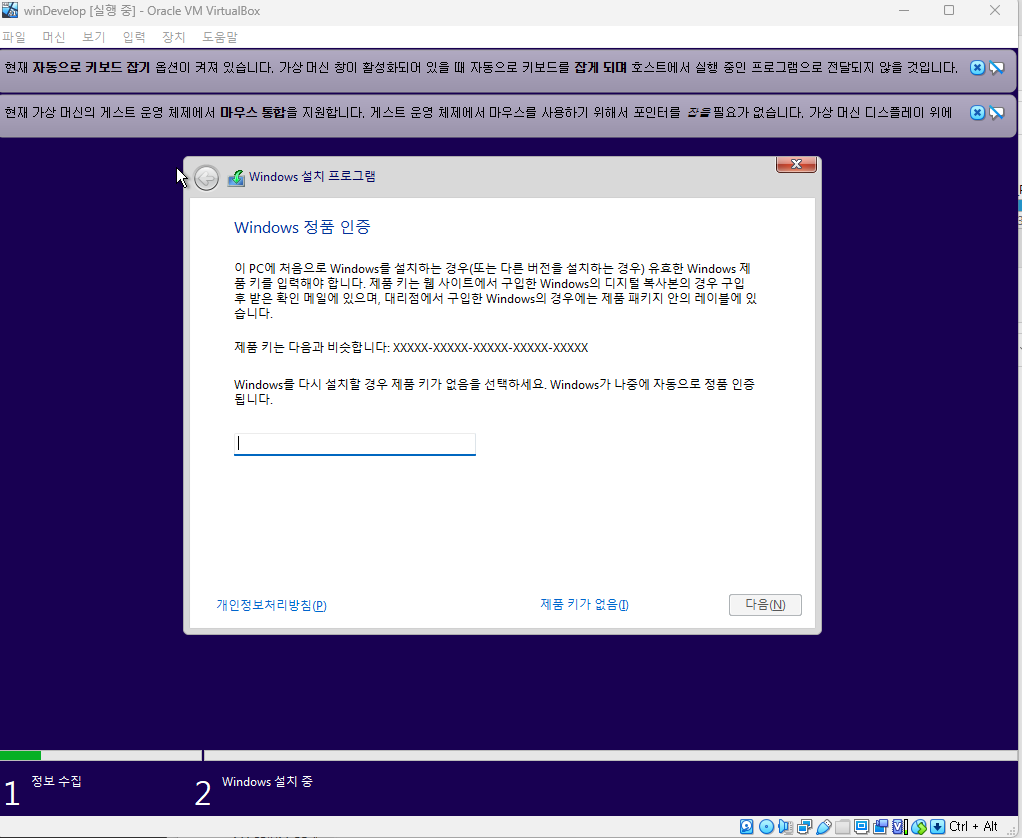
#####. TPM 이슈
#. 하다보니 설치 조건이 안 맞는다는 말이 나와서 TPM 무효설정을 찾아봤다.
#. 해당 제품키 입력란에서 shift + F10을 열어 콘솔창을 연다.

#. 프롬프트에 regedit을 입력
#. Setup 창을 클릭하고 [우클릭] - [새로만들기] - [키]

#. [LabConfig]로 명명
#. [LabConfig 우클릭] - [새로만들기] - [DWORD (32비트)] 클

#. [BypassTPMCheck] 명명 후 더블클릭 - [0을 1]

#. 같은 방식으로 [BypassSecureBootCheck], [BypassRamCheck]을 생성후 [0 -> 1로 바꾼다.]

#####. Windows 11 설치
#. 자연스럽게 넘어간다.
'OS' 카테고리의 다른 글
| [OS] CentOS7 Minimal 설치 (0) | 2023.05.23 |
|---|---|
| [OS]centOS7_hostname하는 방법 (0) | 2023.05.18 |
| [OS]linuxCommand_CLI_bash_chmod755 (0) | 2023.04.30 |
| [OS] macriumReflect_WIN11_백업복원 (0) | 2023.04.26 |
| [OS] VirtualBox_마우스 잠겼을 때 방법과 Alt + Ctrl 빠져나오기 설정 (0) | 2023.04.11 |

